Como corrigir o erro do WordPress “Desculpe, este arquivo não é permitido por motivos de segurança”
Publicados: 2022-05-13Você está tentando enviar um arquivo para o seu site WordPress, mas acaba recebendo a mensagem “Desculpe, este arquivo não é permitido por motivos de segurança” e/ou “[filename.xyz] falhou ao carregar” ou “Desculpe, você não tem permissão para carregar este tipo de arquivo” mensagem?
Embora este texto de erro possa assustá-lo e deixá-lo pensando que você pode ter feito algo errado, na realidade, isso não é nada para se preocupar. O WordPress limita os tipos de arquivos que você pode enviar para o seu site por motivos de segurança, que podem ser facilmente resolvidos adicionando um pequeno código ao arquivo wp-config.php ou usando um plugin WordPress gratuito.
Fluent Forms é o construtor de formulários mais amigável para iniciantes. Baixe agora e comece a criar lindos formulários GRÁTIS!!!
O motivo por trás de “Desculpe, este arquivo não é permitido por motivos de segurança”
As pessoas recebem a mensagem de erro “Desculpe, este tipo de arquivo não é permitido por motivos de segurança” ou “você não tem permissão para carregar este tipo de arquivo” apenas quando tentam carregar um arquivo que o WordPress não suporta por padrão.
Vamos dar uma olhada nos tipos de arquivo que o WordPress aprova —
Imagens: .jpg, .jpeg, .png, .gif, .ico
Documentos: .pdf, .doc, .ppt, .pptx, .pps, .ppsx, .odt, .xls, .xlsx, .psd
Vídeos: .mp4, .m4v, .mov, .wmv, .avi, .mpg, .ogv, .3gp, .3g2
Áudio: .mp3, .m4a, .ogg, .wav
Suponha que você esteja tentando enviar um arquivo de vídeo “Raining.f4v” para sua biblioteca de mídia do WordPress. Mas como isso não está incluído na lista acima, você verá o
"Raining.f4v" falhou ao carregar .
Desculpe, este tipo de arquivo não é permitido por motivos de segurança, ou
Desculpe, você não tem permissão para fazer upload deste tipo de arquivo — texto de erro.
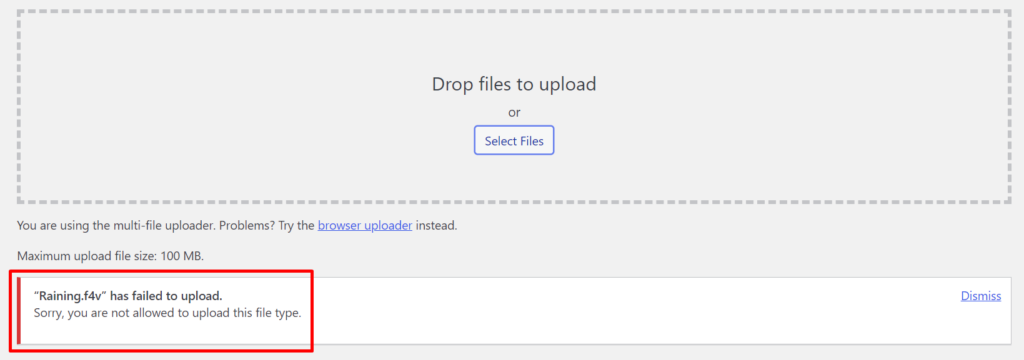
Quando você receber esta mensagem, a primeira coisa que você precisa fazer é verificar a extensão do nome do arquivo.
Como fazer isso? Vamos dar uma olhada rápida.
Verifique as extensões de nome de arquivo em diferentes sistemas operacionais
Para verificar a extensão do nome do arquivo no Windows 10, abra a pasta que contém seu arquivo e clique na opção 'Visualizar' na parte superior da janela. Agora marque a caixa 'Extensões de nome de arquivo' para ver o tipo de arquivo se não estiver visível. Depois de marcar a caixa, você verá a extensão depois de todos os seus nomes de arquivo.
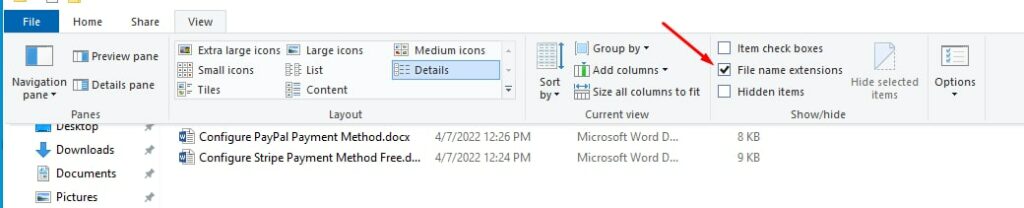
Para os usuários de Mac, você precisa acessar o aplicativo Finder → Preferências → Mostrar todas as extensões de nome de arquivo e marcar a caixa para ver as extensões de nome de arquivo.
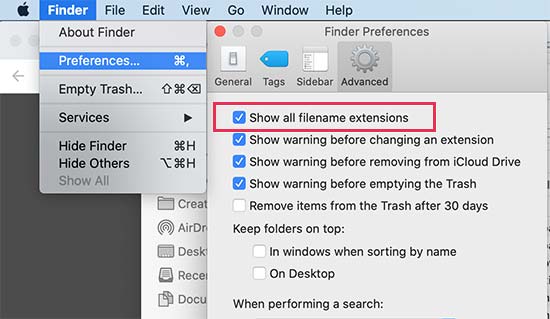
Agora que você pode visualizar as extensões de nome de arquivo, localize o arquivo que você estava tentando carregar e verifique se ele tem a extensão correta.
Se a extensão estiver incorreta, você pode clicar com o botão direito do mouse e selecionar a opção ' Renomear ' para alterar o nome do arquivo e adicionar a extensão correta.
Se você ainda estiver tendo problemas para fazer upload de arquivos para o seu site WordPress, precisará conceder permissões manualmente para permitir que o WordPress faça upload de diferentes tipos de arquivos.
Como corrigir o erro do WordPress “Desculpe, este tipo de arquivo não é permitido por motivos de segurança”
Existem duas maneiras fáceis e eficientes de resolver esse problema do WordPress. Mostraremos a ambos aqui para sua conveniência.
Resolva “Desculpe, este tipo de arquivo não é permitido por motivos de segurança” ou “você não tem permissão para fazer upload deste arquivo” —
- Editando o arquivo wp-config.php do seu site
- Usando um plugin WordPress gratuito
- Use o arquivo wp-config.php para adicionar novos tipos de arquivos permitidos
Não é tão complicado quanto parece; você só precisa copiar e colar um pedaço de código no arquivo wp-config.php do seu site.
Antes de fazer isso, você deve fazer um backup do seu arquivo wp-config.php para fins de emergência. Depois de fazer uma cópia do seu arquivo wp-config.php, siga estas etapas simples para obter permissão para enviar qualquer arquivo para o seu site WordPress.
Acesse o Gerenciador de Arquivos através do seu Cpanel de hospedagem ou painel de controle.
Agora abra sua pasta public_html.
Encontre o arquivo wp-config.php (que deve estar localizado na mesma pasta de wp-content, wp-admin, etc.) e clique com o botão direito do mouse para editar
Role até o final do arquivo; você verá um comentário:
/* Isso é tudo, pare de editar! Blog feliz. */
Logo acima desta linha, cole esta linha de código:
define('ALLOW_UNFILTERED_UPLOADS', true); 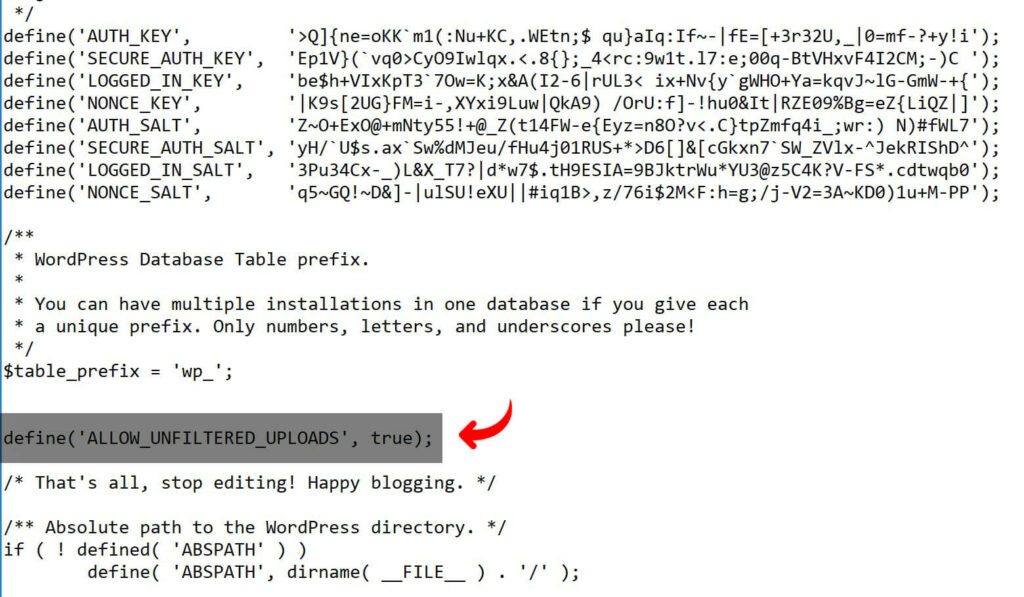
Esta é uma linha de código muito básica que está literalmente dizendo para permitir uploads de arquivos não filtrados.
Agora salve suas alterações no arquivo
Saia do WordPress e entre novamente.
Finalmente, você deve poder fazer upload de qualquer tipo de arquivo para o seu site agora.
Agora, se você tentar fazer upload de um arquivo não mencionado nos tipos de arquivos permitidos do WordPress. Por exemplo, você pode precisar enviar uma fonte .woff para sua biblioteca de mídia do WordPress. Basta ir à Biblioteca de Mídia e selecionar o arquivo .woff que deseja enviar; tão simples como isso.
No entanto, esta é uma solução muito simples e fácil para o seu site. Mas se você não quiser mexer nos arquivos principais do seu site, temos outra opção.
Instalar tipos de arquivos extras do WP (gratuito)
Se você não se sente confortável editando seu arquivo wp-config.php e quer mais controle sobre os tipos de upload de arquivos, você pode usar um plugin WordPress gratuito chamado WP Extra File Types.

Acesse o link acima para baixar ou instalar e ativar o plugin no seu painel do WordPress.
Agora vá para WP Extra File Types nas Configurações e marque/desmarque os tipos de arquivo que você deseja permitir o upload, no nosso caso, marcaremos a caixa de seleção .f4v.
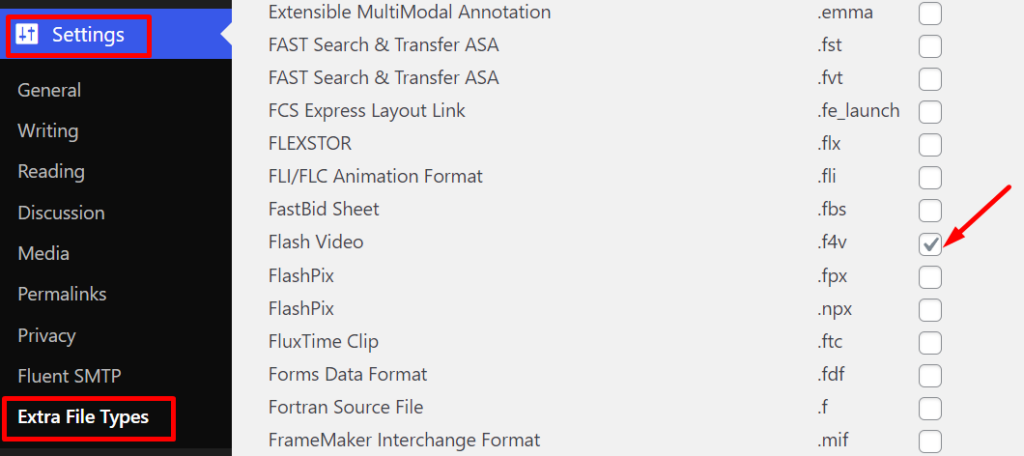
Não se esqueça de salvar as alterações. Agora solte ou selecione o arquivo do seu armazenamento para fazer o upload e você não verá mais nenhum texto de erro do WordPress.
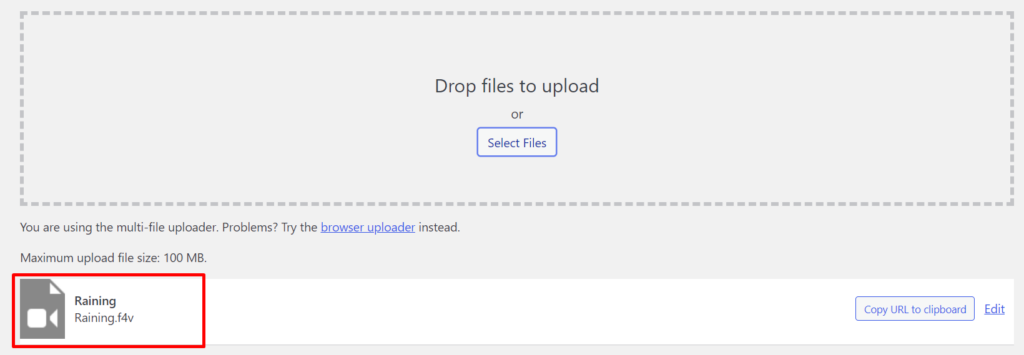
Além disso, você terá um número enorme de tipos de arquivo para escolher - basta marcar as caixas se quiser fazer upload de qualquer formato fora dos tipos de arquivo padrão do WordPress.
Se você não vir o tipo de arquivo que deseja enviar para a lista, poderá adicionar seus tipos de arquivo personalizados conforme sua necessidade. Feliz upload!
Empacotando
Todo mundo tem seus sites para diferentes propósitos. Você pode precisar fazer upload de alguns arquivos para o seu site que outros não podem. Por padrão, o WordPress limita os tipos de arquivo que podem ser carregados no seu site por motivos de segurança. Portanto, sempre que você tentar fazer upload de um arquivo excluído da lista, receberá a mensagem "Desculpe, este tipo de arquivo não é permitido por motivos de segurança". mensagem de erro.
Mostramos as duas maneiras mais fáceis de resolver esse erro do WordPress, uma é usar um código simples em seu wp-cofig.php e outra é usar o plug-in WP Extra File Types gratuito para controlar os tipos de arquivo permitidos no painel do WordPress.
Se isso não resolver o problema, informe-nos na seção de comentários.
